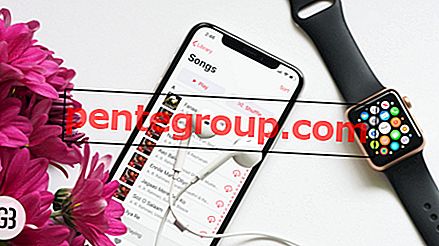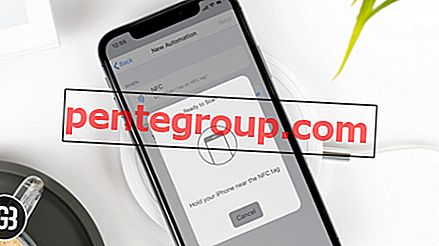Notes adalah salah satu aplikasi iOS penting di iPhone dan iPad Anda. Banyak pengguna menggunakan aplikasi ini secara efektif untuk menyimpan dan menyimpan informasi penting seperti kata sandi, angsuran bulanan, investasi, dan lainnya. Karena itu, sama pentingnya untuk melindungi catatan Anda dengan kata sandi atau ID Sentuh pada iPhone dan iPad Anda.
Kami telah mendaftarkan beberapa tutorial penting di sini terkait dengan Notes. Anda dapat menjelajahi lebih banyak untuk memaksimalkan aplikasi luar biasa ini.

Baca Juga: Cara Mengunci Catatan di Mac OS X dengan Kata Sandi
Cara Mengatur Kata Sandi untuk Catatan di iPhone & iPad
Langkah 1. Buka aplikasi Notes di iPhone / iPad Anda.
Langkah 2. Entah Anda membuat catatan baru atau cukup ketuk catatan yang ada.
Langkah # 3. Sekarang ketuk tombol Bagikan dari sudut kanan atas.

Langkah # 4. Ketuk pada Catatan Kunci.

Langkah # 5. Ketikkan kata sandi yang dapat Anda ingat dengan mudah (Harap dicatat bahwa kata sandi ini akan memungkinkan Anda untuk membuka semua catatan di Mac juga.) → Setelah verifikasi, masukkan kembali kata sandi yang sama → Anda dapat menambahkan petunjuk jika Anda cenderung lupa kata sandi.

Anda juga dapat tetap menggunakan Touch ID; ini akan memungkinkan Anda untuk mengakses catatan dengan cara yang lebih cepat dan nyaman.
Cara Mengatur Kata Sandi Catatan di Pengaturan iPhone / iPad
Langkah 1. Buka aplikasi Pengaturan di iPhone / iPad → Ketuk pada Notes.

Langkah 2. Ketuk Kata Sandi → Ketikkan kata sandi yang dapat Anda ingat dengan mudah (Kata sandi akan berlaku untuk semua catatan Anda, yang juga mencakup Catatan pada Mac) → Anda akan diminta untuk memverifikasi kata sandi Anda; masukkan kembali kata sandi yang sama untuk verifikasi.

Anda dapat menambahkan petunjuk jika Anda cenderung lupa kata sandi. Jangan lupa untuk mengaktifkan Touch ID ON; ini akan memungkinkan Anda untuk menggunakan sidik jari Anda untuk membuka kunci lebih cepat dan nyaman.
Setelah mengatur kata sandi, Anda dapat mengunci catatan sesuai keinginan.
Cara Mengunci iPhone / iPad Note dengan kata sandi atau Touch ID
Langkah 1. Buka aplikasi Notes di iPhone Anda.
Langkah 2. Anda dapat membuat catatan baru atau cukup mengetuk catatan yang sudah Anda simpan di perangkat.
Langkah # 3. Sekarang ketuk tombol Bagikan → Sekarang ketuk pada Catatan Kunci.

Di sini, Anda dapat menggunakan Touch ID Anda untuk mengunci catatan Anda. Jika Anda tidak ingin menggunakan Touch ID, Anda dapat memilih opsi Masukkan Kata Sandi. Jika opsi Touch ID tidak tersedia, cukup ketik kata sandi Anda dan ketuk OK. Anda akan melihat konfirmasi bahwa catatan itu terkunci.
Perhatikan bahwa Anda harus mengetikkan kata sandi Anda setidaknya sekali sebelum Anda dapat menggunakan Touch ID. Ini akan memungkinkan Anda untuk memasukkan kata sandi Anda tanpa adanya opsi Touch ID pertama kali. Perhatikan juga bahwa isi catatan tidak akan terlihat ketika catatan dikunci; Namun, judul catatan terlihat. Untuk menjaga kerahasiaan konten Anda, berikan judul sederhana pada catatan tersebut.
Cara Membuka Kunci catatan dengan kata sandi / Touch ID
Setelah membuka kunci catatan Anda, Anda dapat dengan mudah memeriksa konten catatan, mengedit catatan Anda, dll.
Langkah 1. Buka aplikasi Notes di iPhone Anda.
Langkah # 2 . Ketuk pada catatan yang ingin Anda buka kuncinya.
Langkah # 3. Sekarang ketuk Lihat Catatan dari bagian tengah layar perangkat.
Anda juga dapat mengetuk ikon Kunci yang terlihat di sudut kanan atas.
Langkah # 4. Pertama, Anda dapat menggunakan Touch ID untuk membuka kunci catatan.

Jika Touch ID tidak tersedia, ketikkan kata sandi Anda. Anda dapat melihat konfirmasi bahwa not tersebut tidak dikunci.
Cara Mengunci Ulang Catatan di iPhone / iPad
Jika iPhone Anda dihidupkan ulang atau dikunci karena alasan apa pun, catatan akan dikunci secara otomatis di perangkat iOS Anda. Ini bisa terjadi jika Anda keluar dari aplikasi Notes atau memulai ulang aplikasi. Dalam skenario seperti itu, Anda dapat mengunci kembali catatan.
Langkah 1. Buka aplikasi Notes.
Langkah 2. Ketuk pada catatan yang ingin Anda buka kuncinya.
Langkah # 3. Sekarang ketuk ikon Kunci yang terlihat di sudut kanan atas layar.

Catatan Anda sekarang diamankan. Anda perlu membukanya lagi jika Anda ingin melihat atau membuat perubahan pada catatan.
Cara Mengganti Kata Sandi Catatan di iPhone dan iPad
Merupakan kebiasaan yang baik untuk sering mengganti kata sandi Notes; Anda mengikuti praktik serupa di akun Email Anda dan akun penting lainnya juga.
Langkah 1. Buka Pengaturan di iPhone Anda → Ketuk pada Notes.

Langkah 2. Ketuk Kata Sandi.

Langkah # 3. Ketuk pada opsi Ubah Kata Sandi.

Anda akan melihat empat opsi di layar: Kata Sandi Lama, Kata Sandi Baru, Verifikasi, dan Petunjuk; isi detail yang sesuai di bidang masing-masing → Akhirnya, ketuk Selesai dari sudut kanan atas.

Cara Mengatur Ulang Kata Sandi iPhone / iPad
Orang cenderung lupa kata sandi dan oleh karena itu, mereka perlu mengatur ulang kata sandi. Di sini, jika Anda lupa kata sandi Notes, Anda dapat menggunakan kata sandi iCloud untuk menyetel ulang.
Langkah 1. Buka aplikasi Pengaturan di iPhone Anda → Ketuk Catatan.
Langkah 2. Ketuk Kata Sandi.

Langkah # 3. Ketuk pada opsi Reset kata sandi, yang ada di bawah opsi Ubah Kata Sandi.

Langkah # 4. Ketikkan kata sandi ID Apple Anda, yang Anda gunakan untuk iCloud.

Langkah # 5. Ketuk pada Reset Kata Sandi untuk mengonfirmasi tindakan.

Langkah # 5. Sekarang Anda dapat memasukkan kata sandi baru → Ketik ulang kata sandi yang sama untuk verifikasi → Pilih petunjuk → Ketuk pada Selesai dari sudut kanan atas.

Cara Menghapus Kunci untuk Catatan di iPhone / iPad
Langkah 1. Buka aplikasi Notes → Masukkan Kata Sandi untuk Catatan.
Langkah 2. Ketuk pada Berbagi Ikon dari sudut kanan atas.

Langkah # 3. Ketuk pada Hapus Kunci.

Selesai. Harap dicatat bahwa setiap kali Anda membuat perubahan kata sandi, perubahan itu akan berlaku untuk semua catatan, termasuk Catatan pada Mac.
Bagaimana Anda menyukai panduan ini untuk fitur kata sandi iOS 9.3 di iPhone? Bagikan tanggapan Anda di komentar, di Facebook, Twitter, dan Google Plus.